Szerző:
Alice Brown
A Teremtés Dátuma:
4 Lehet 2021
Frissítés Dátuma:
10 Lehet 2024
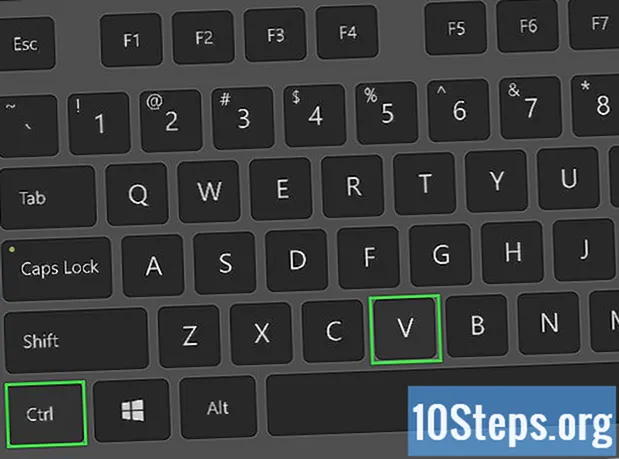
Tartalom
Ez a cikk megtanulja, hogyan lehet felfedezni egy internetes kép URL-címét. Ennek legegyszerűbb módja a Google kereső használata, bár a legtöbb más keresőmotort is használhatja. Ha URL-t szeretne rendelni egy képhez, amely a számítógépén van, feltöltheti azt az Imgur webhelyére, és oda másolhatja a címet.
Lépések
1/4-es módszer: A Google használata számítógépen
a szövegmezőtől jobbra. Ezzel a Google keresésével kapcsolatos képeket keres.
Google Chrome. Van egy piros, sárga, zöld és kék gömb ikonja.
- Ha még nem rendelkezik a Google Chrome alkalmazással, töltse le ingyen az App Store vagy a Google Play Áruházból.

a kép alatt. Ezzel megnyílik egy előugró menü.- Android rendszeren érintse meg a "Megosztás" ikont
.
- Android rendszeren érintse meg a "Megosztás" ikont
Másolja a linket. Érintse meg és tartsa az ujját a felugró menü alján található linken. Válassza a lehetőséget URL link másolása amikor felkérik.

Illessze be a linket. A kép URL megtekintéséhez nyisson meg bármilyen alkalmazást szövegmezővel, érintse meg egyszer a szövegmezőt, érintse meg újra, és tartsa lenyomva a képernyőt egy pillanatig, majd válassza a Nyaklánc a megnyíló menüben.
3/4 módszer: URL keresése a legtöbb internetes böngészőben

Keresse meg azt a képet, amelynek címét meg szeretné szerezni. Meg lehet szerezni az interneten található legtöbb kép URL-címét.
Győződjön meg róla, hogy a kép teljes verzióját nézi. Egyes webhelyek indexképet jelenítenek meg a teljes verzió helyett. Ha megkapja ezt az URL-t, akkor csak a kép indexképének címét kapja. Ellenőrizze, hogy a kép teljes méretben van-e betöltve a böngészőbe.
- Például a wikiHow cikkekben szereplő képek általában miniatűrök. A kép valós méretben történő megtekintéséhez kattintson rá.
Kattintson a jobb gombbal a képre. A kívánt opció megtalálása után kattintson rá a jobb gombbal a legördülő menü megnyitásához.
- Ha Mac számítógépet használ egyetlen gombos egérrel, tartsa lenyomva a gombot Ctrl és kattintson a képre egy opció menü megnyitásához.
- Mobileszközökön (okostelefon és táblagép) érintse meg és tartsa lenyomva a képet, majd válassza a lehetőséget URL másolása vagy Link másolása. Nem minden böngészőben van ez a lehetőség.
Másolja a kép URL-címét. Kattintson az alábbi lehetőségek egyikére a legördülő menüben, az internet böngészőjétől függően:
- Króm - kattints be Képcím másolása.
- Firefox - kattints be Kép helyének másolása.
- Microsoft Edge - kattints be Link másolása.
- internet böngésző - kattints be tulajdonságait, válassza ki az URL címet a "Cím" fejléc jobb oldalán, és nyomja meg a gombokat Ctrl+Ç.
- Szafari - kattints be Képcím másolása.
Illessze be a kép URL-jét. A képcím másolása után a rendszer a számítógép vágólapjára másolja. Most beillesztheti bárhová, például üzenetbe, dokumentumba vagy a böngésző címsorába.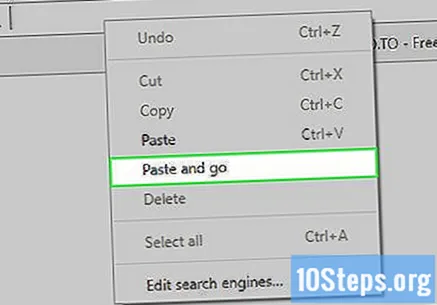
- Ha az URL-cím beillesztése előtt lemásol valamit, akkor az utána másolt tartalommal helyettesítjük.
4/4-es módszer: Az Imgur használata
- Értse meg a módszer célját. Ha URL-t szeretne rendelni egy fájlhoz a számítógépén, akkor elküldheti azt bármelyik fájltároló webhelyre (például az Imgurra), majd lemásolja róla a linket. Az Imgur nagyon gyakori példa.
Nyissa meg az Imgur webhelyet. Ehhez látogasson el a https://imgur.com/ webhelyre a számítógép böngészőjében. Ezután megjelenik a kezdőlap.
kattints be Új bejegyzés (Új kiadvány). Ez a zöld gomb az oldal tetején található. Ezután egy előugró menü nyílik meg.
kattints be Tallózás (Keresni valamit). Ez a szürke gomb a felugró menü közepén található. Ezután megnyílik a "File Explorer" (Windows) vagy a "Finder" (Mac).
Válassza ki a számítógépére mentett fényképet. Menjen arra a helyre, ahová a kívánt képet mentette, és kattintson rá a kiválasztásához.
kattints be Nyisd ki az ablak jobb alsó sarkában. Ezzel elküldi a kiválasztott képet az Imgur-nak.
- Címet adhat neki, ha rákattint a közvetlenül az alatti szövegmezőre.
kattints be Másolat (Másolat). Ez a szürke gomb a kép URL-jétől jobbra található az oldal jobb felső sarkában. Ezzel átmásolja a kép URL-címét a számítógép vágólapjára.
Illessze be a kép URL-jét. A kép URL megtekintéséhez illessze be egy szövegdobozba vagy szöveges alkalmazásba úgy, hogy a kurzort a kívánt helyre helyezi, és megnyomja a gombokat Ctrl+V (Windows) vagy ⌘ Parancs+V (Mac).
Tippek
- A Binghez hasonló keresőmotorok hasonlóan működnek, mint a Google, de ezt inkább használják.
Figyelmeztetések
- Ha valaki más által készített képet szeretne használni, kérje engedélyét, és ne felejtse el elismerni a fénykép használatát; ellenkező esetben a szerzői jogok megsértése miatt pert indíthatnak.


